
Skype繋がらない原因はこれかも!対処方法も紹介するよ!
Contents[OPEN]
PCミキサーのマイクがオフになっている
次にポイントとなるのは、コントローラーのマイクがオフになっているということ。PCを使っている方は、マイクの機能がオンになっているかを確認します。画面右下の音声アイコンを右クリックし、「サウンドの設定を開く」からチェックしてください!
マイク設定が正しくない
次にチェックしたいのは、マイクの設定が正しくされていないことです。特にこれが起こりやすいケースは、内蔵マイクと外部接続のマイクを両方使っているパソコン。この場合は、使いたいマイクを適切に切り替えられているかを確かめる必要があります!
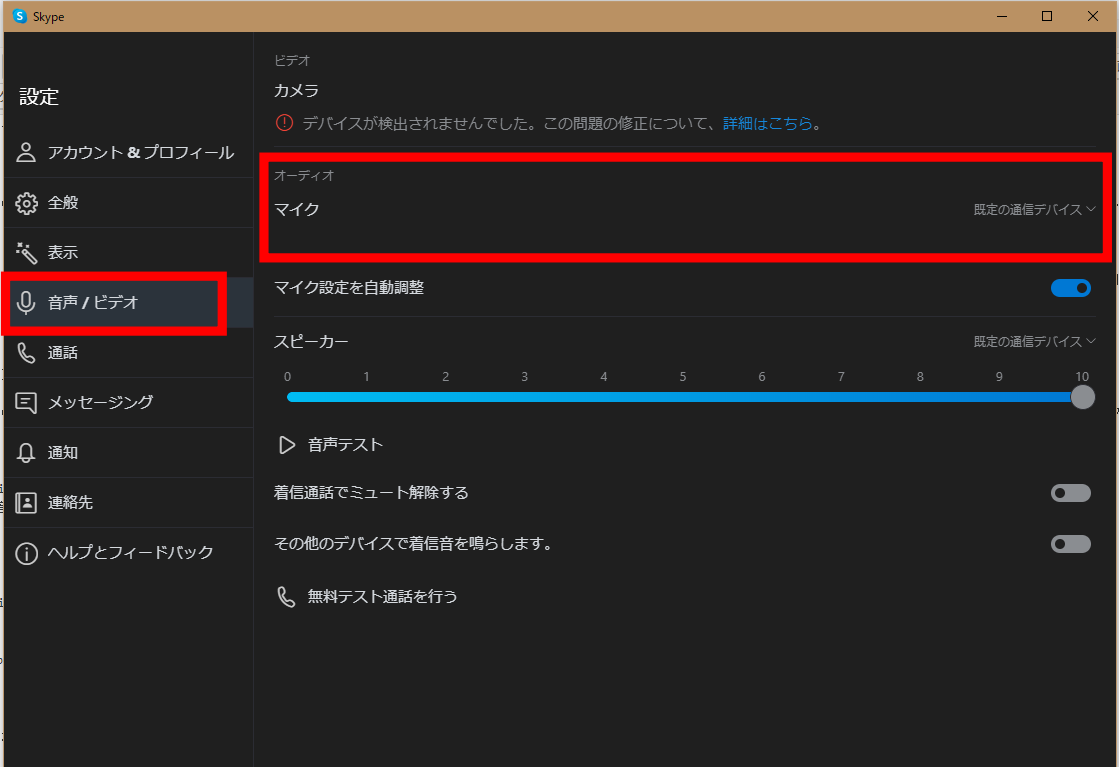
Skypeを起動し、「音声/ビデオ」の設定項目から、使うマイクの機器名が表示されているかをチェックします!
使わないマイクが選択されている場合は、クリックして正しいものへ切り替えましょう!
テスト通話をして確認
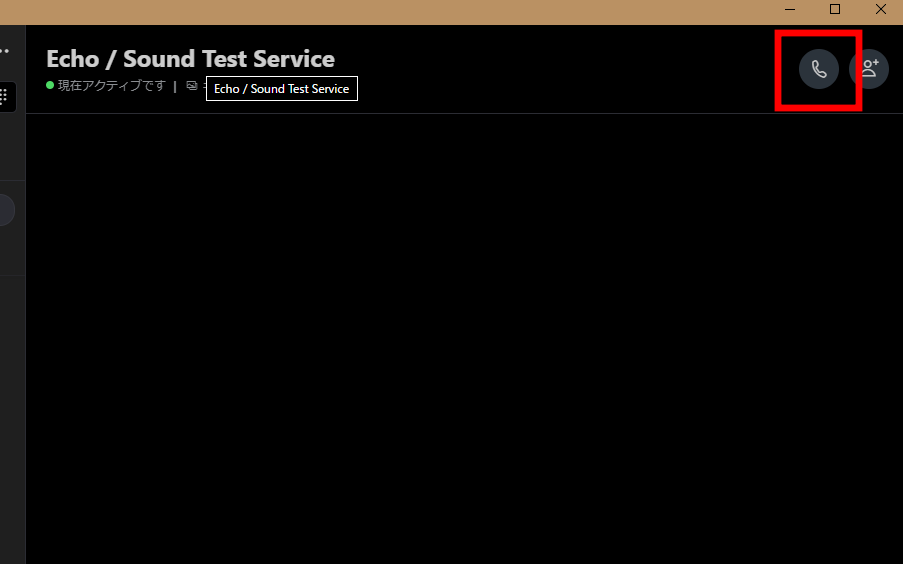
もし不安な方は、テスト通話を利用してみましょう!Skypeでは無料でテスト通話機能が使えます。連絡先にある「Echo / Sound Test Service」に通話をしてみましょう。
何をしてもSkypeがつながらない時の対処方法
今まで解説してきた内容を試してもなかなかうまく通話ができない場合、こちらをチェックしてください。さらなる対処法をピックアップしますよ!
端末自体を再起動する
どうしてもSkypeが使えない場合は、端末自体を再起動することも1つの手段です。スマホやPCで一時的なエラーが発生している場合は、再起動するだけでリセットされる可能性が高くなります。
まだの方は是非試してみてください!
【PC】Wi-Fi自体を再起動する
PCを使っている方は、Wi-Fi自体を再起動することもおすすめ。Wi-Fiのルーターの電源を切り、しばらくして再度起動させてください。